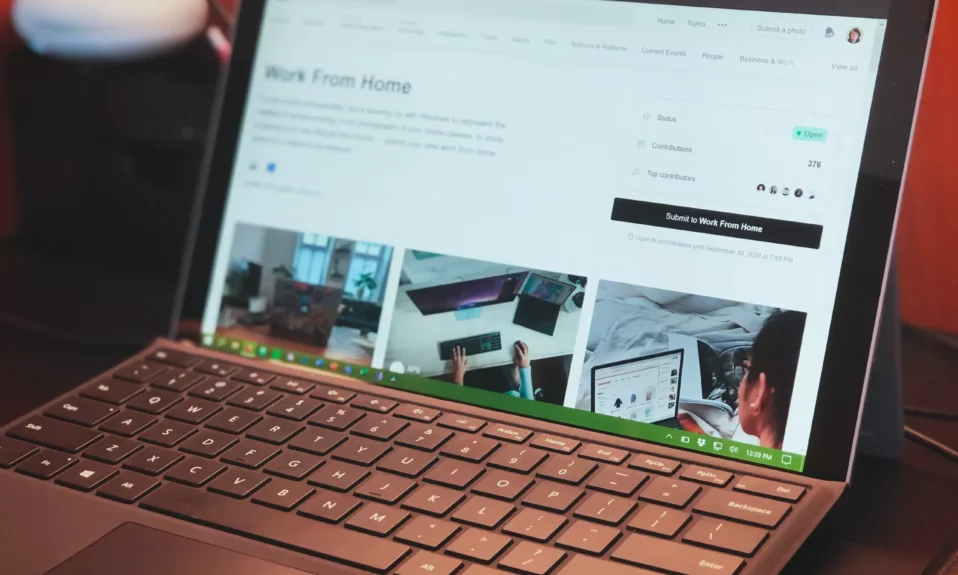Бир нече экрандагы тапшырмалар панелинин колдонмолорунун жөндөөлөрүн кантип өзгөртүү керек
Бул макалада студенттерге жана колдонуучуларга Windows 11 орнотулган көп экрандуу көрүнүштө тиркемелерди көрсөтүү үчүн тапшырмалар панелин тандоонун жаңы кадамдары көрсөтүлөт. Taskbar Windows 11де ал экрандын ортосуна жайгаштырылган жана демейки боюнча Баштоо менюсунда, Издөөдө, Жумуш көрүнүшүндө, Виджеттерде, Командалар Чат баскычтарында, File Explorerде, Microsoft Edgeде жана Microsoft дүкөнүндө пайда болот.
Windows 11 менен орнотулган бир экранда тапшырмалар панели орнотулган тиркемелерге жана демейки баскычтарга карата кадимкидей иштейт.
Windows 11 менен орнотулган бир нече дисплейлерде сиз башка орнотууларды тандай аласыз, анын ичинде тапшырмалар панелин үй экранында гана калтыруу же бардык экрандарыңызда тапшырмалар тилкесин көрсөтүү. Бардык экрандарыңызда тапшырмалар тилкесин көрсөтүүнү тандаганыңызда, орнотулган колдонмолоруңуздун иштөө тартибин да тандай аласыз.
Эгерде тапшырмалар панели бардык экрандарда көрсөтүлсө, сиз тапшырмалар панелинин колдонмолорун төмөнкүдөй иштете аласыз:
- Бардык тапшырма панелдери Бул параметр тандалганда, орнотулган жана ачык колдонмолор бардык дисплейлердин бардык тапшырма панелдеринде өздөрүнүн сөлөкөтүн көрсөтөт.
- Терезе ачык турган негизги тапшырмалар панели жана тапшырмалар панели Бул параметр менен, негизги иш тактасында орнотулган колдонмолор гана пайда болот. Ачык колдонмолордун сөлөкөтү терезеси негизги тапшырмалар панелинде жана ал ачылган башка тапшырма панелинде пайда болот.
- Терезе ачык турган тапшырма панели Бул параметр менен, негизги иш тактасында орнотулган колдонмолор гана пайда болот. Ачык колдонмолор сөлөкөтү алар ачылган иш тактасында гана пайда болот.
Жогорудагы орнотууларды кантип конфигурациялоо керек.
Windows 11де орнотулган бир нече экранда колдонмолорду көрсөткөн тапшырма панелдерин кантип тандоо керек
Жогоруда айтылгандай, Windowsту көп мониторлуу чөйрөдө орнотуп жатканда, сиз колдонмо терезелерин негизги көрүнүш тапшырмалар панелинде гана же бардык дисплейлердин бардык тапшырма панелдеринде көрсөтүүнү тандай аласыз.
Муну кантип конфигурациялоо керек:
Windows 11 анын көпчүлүк орнотуулары үчүн борбордук жайгашкан. Тутум конфигурацияларынан баштап жаңы колдонуучуларды түзүүгө жана Windowsту жаңыртууга чейин бардыгын жасоого болот тутум Орнотуулар анын бөлүгү.
Тутум орнотууларына кирүү үчүн, сиз колдоно аласыз Windows баскычы + i Жарлык же чыкылдатыңыз баштоо ==> Орнотуулар Төмөндөгү сүрөттө көрсөтүлгөндөй:
Же болбосо, колдоно аласыз издөө кутусу тапшырма тилкесинде жана издөө Орнотуулар . Андан кийин аны ачуу үчүн тандаңыз.
Windows Орнотуулар панели төмөндөгү сүрөттө окшош болушу керек. Windows Орнотууларында чыкылдатыңыз Персоналдаштыруужана тандаңыз иш панелинин баскычы Төмөндөгү сүрөттө көрсөтүлгөндөй оң панелдеги кутуча.
Тапшырма панелинин орнотуулар панелинде кеңейтиңиз Taskbar жүрүм-туруму , андан кийин кутучаны белгилеңиз " Бардык дисплейлерде менин тапшырмалар панелимди көрсөтүүжана экинчи монитордогу тапшырмалар панелин иштетүү үчүн аны тандаңыз.
Ошол эле орнотуулар панелинде Taskbar жүрүм-туруму , "деген плиткалар үчүн дисплей параметрлерин тандаңыз. Бир нече дисплейлерди колдонгондо, менин тапшырмалар панелимдеги колдонмолорду күйгүзүңүз":
- Бардык тапшырма панелдери
- Терезе ачык турган негизги тапшырмалар панели жана тапшырмалар панели
- Терезе ачык турган тапшырма панели
Каалаган иш панелинин орнотууларын тандап, чыкыңыз.
Сиз муну кылышыңыз керек!
Жыйынтык :
Бул пост сизге Windows 11де бир нече мониторлорду колдонууда тапшырмалар панелинин колдонмосунун жүрүм-турумун кантип тандоону көрсөттү. Эгер жогоруда кандайдыр бир ката тапсаңыз же кошумчалай турган нерсе болсо, төмөндө комментарий формасын колдонуңуз.